使用RDS和ECS搭建个人博客
本场景将提供一台免费CentOS7的云服务器ECS实例,结合RDSMySQL数据库来部署WordPress个人博客。
体验目标
本教程将使用一台基础环境为CentOS7.7的云服务器ECS实例,搭配您已有的云数据库RDS实例,帮助您快速搭建属于自己的云上博客。
背景知识
本场景主要涉及以下云产品和服务:
阿里云关系型数据库RDS
阿里云关系型数据库RDS(Relational Database Service)是一种稳定可靠、可弹性伸缩的在线数据库服务。基于阿里云分布式文件系统和SSD盘高性能存储,RDS支持MySQL、SQL Server、PostgreSQL、PPAS(Postgre Plus Advanced Server,高度兼容Oracle数据库)和MariaDB TX引擎,并且提供了容灾、备份、恢复、监控、迁移等方面的全套解决方案,彻底解决数据库运维的烦恼。
云服务器ECS
云服务器(Elastic Compute Service,简称ECS)是阿里云提供的性能卓越、稳定可靠、弹性扩展的IaaS(Infrastructure as a Service)级别云计算服务。云服务器ECS免去了您采购IT硬件的前期准备,让您像使用水、电、天然气等公共资源一样便捷、高效地使用服务器,实现计算资源的即开即用和弹性伸缩。阿里云ECS持续提供创新型服务器,解决多种业务需求,助力您的业务发展。
Wordpress
WordPress是使用PHP语言开发的博客平台,用户可以在支持PHP和MySQL数据库的服务器上架设属于自己的网站。也可以把WordPress当作一个内容管理系统(CMS)来使用。
实验详情
创建数据库账号和密码
1.使用您自己的账号登录 RDS管理控制台 。
2.在实例列表页选择目标实例,在实例右侧操作列,单击管理,进入RDS实例详情页。
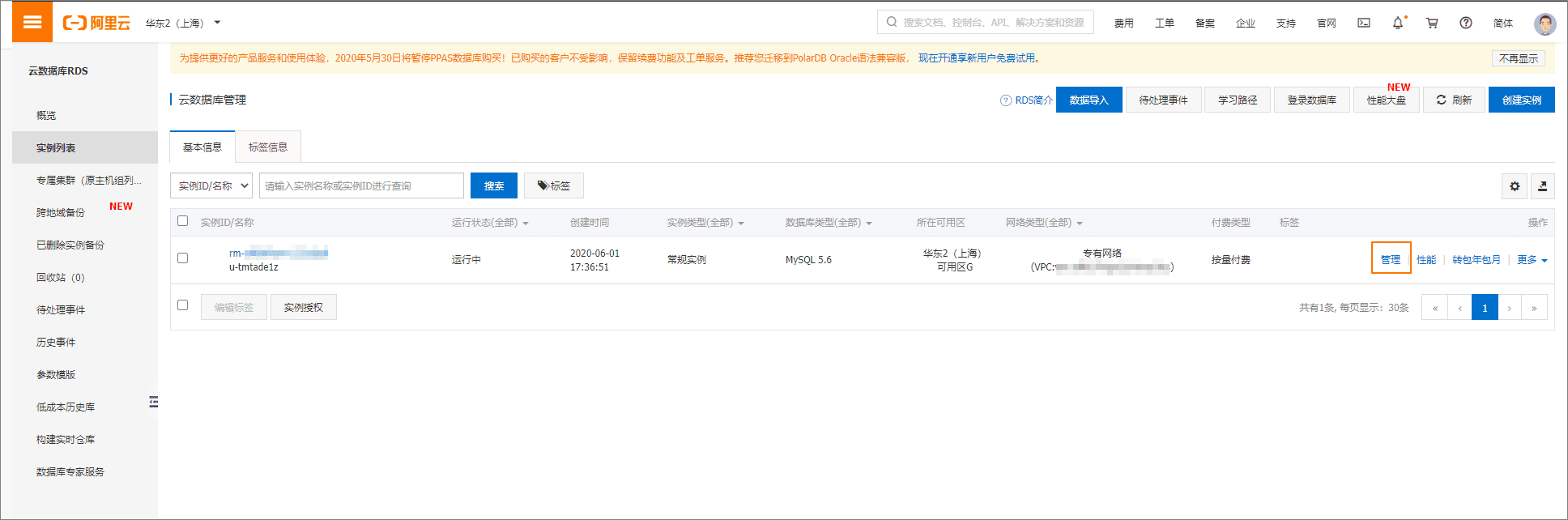
3.创建数据库账号。
a. 单击左侧导航栏账号管理,然后单击创建账号。
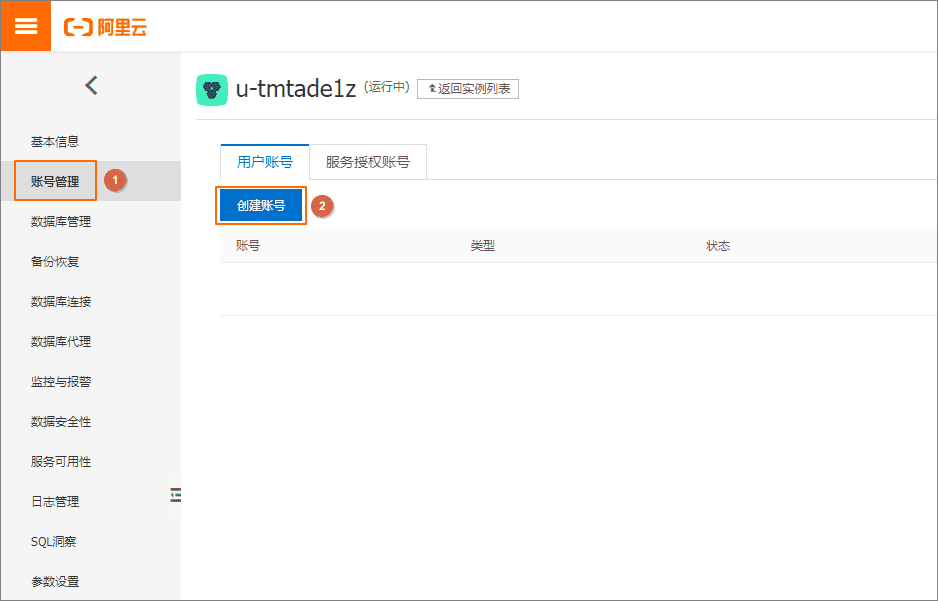
b. 参考说明配置账号信息,然后单击 确定 。
- 数据库账号:输入数据库账号名称,例如:test_user 。
- 账号类型:此处选择普通账号。
- 密码:设置账号密码,例如:Password1213。
- 确认密码:再次输入密码。
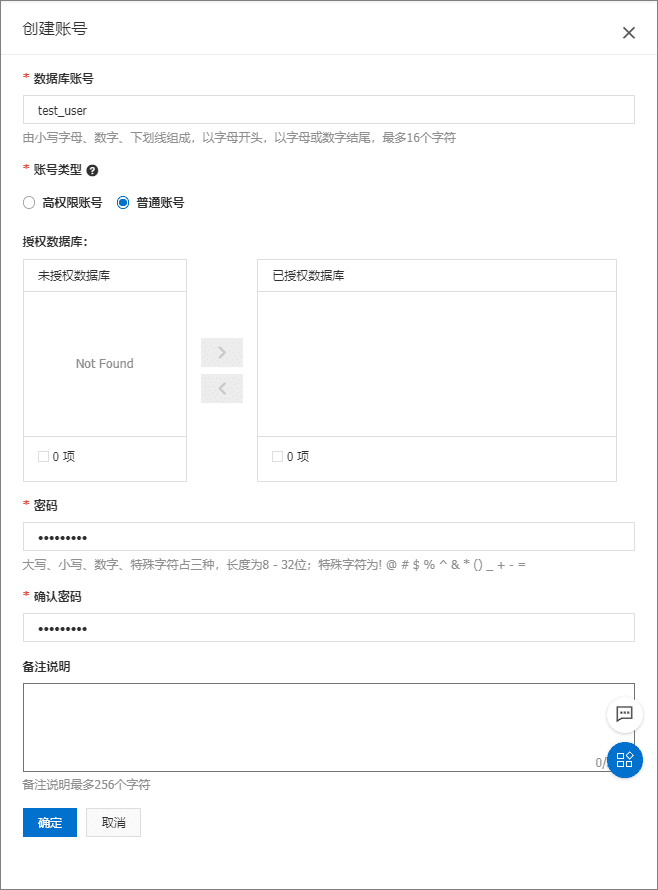
4.创建数据库。
a. 在实例详情页,单击左侧导航栏的 数据库管理 ,然后单击 创建数据库 。
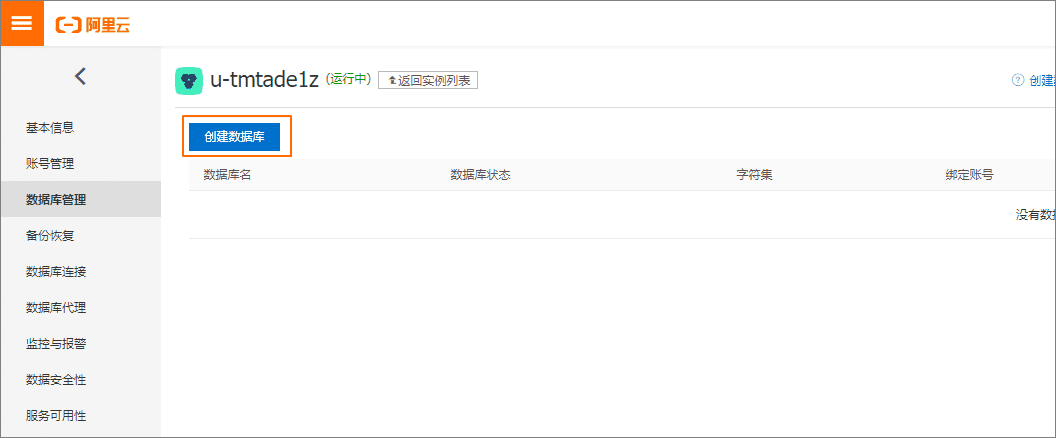
b. 参考说明配置数据库信息,然后单击 创建 。
- 数据库(DB)名称:输入数据库名称,例如:wordpress 。
- 支持字符集:默认设为utf8。
- 授权账号:选择上一步新建的数据库账号test_user。
- 账号类型:默认设置为读写。
- 备注说明:非必填。用于备注该数据库的相关信息,便于后续数据库管理,最多支持256个字符。
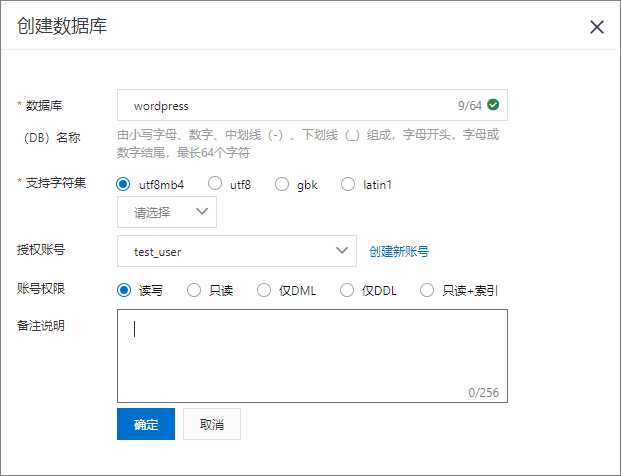
5.设置RDS实例白名单。
a. 在实例详情页,单击左侧导航栏的 数据安全性 ,然后单击修改 。
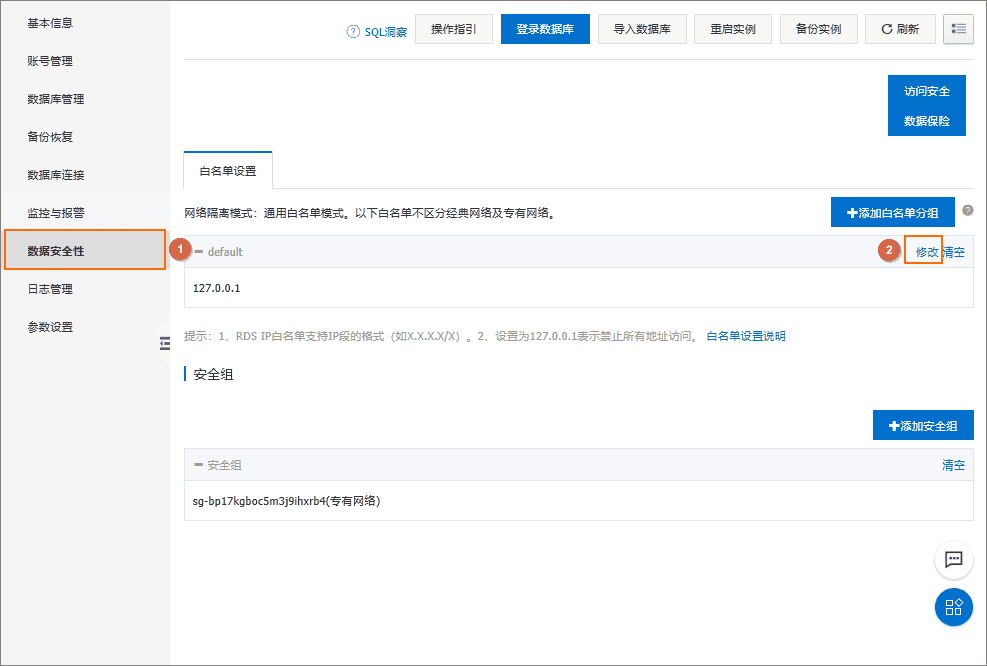
b. 在弹出的修改页面中,修改 组内白名单 为体验场景中的ECS实例的公网IP,例如:47.**.**.114,然后单击 确定 。
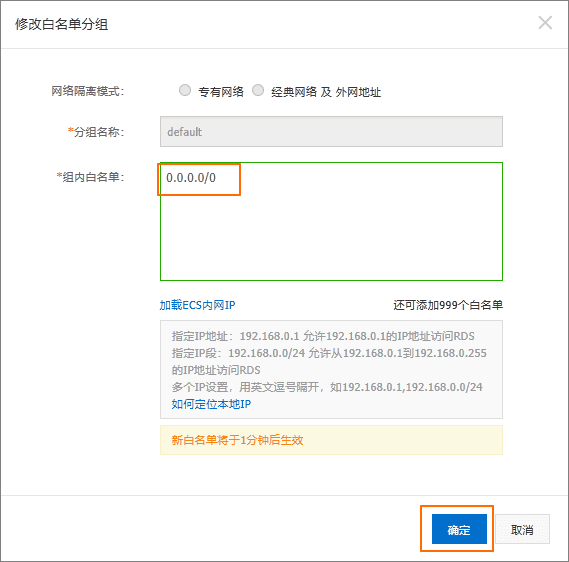
部署环境
1.连接ECS实例。
a. 打开电脑上的命令行终端工具。
- Windows:打开命令窗口。
- MAC:打开命令行终端Terminal。
如果您是Windows用户请检查系统中是否安装有SSH工具。
检查方法:在终端中输入命令 ssh -V 。
ssh -V
如下图所示,如果显示SSH版本则表示已安装。

如果未安装,请下载安装 OpenSSH工具。
b. 在终端中输入连接命令 ssh [username]@[ipaddress] 。
您需要将其中的username和ipaddress替换为步骤一中创建的ECS服务器的弹性公网IP。例如:
ssh root@123.123.123.123
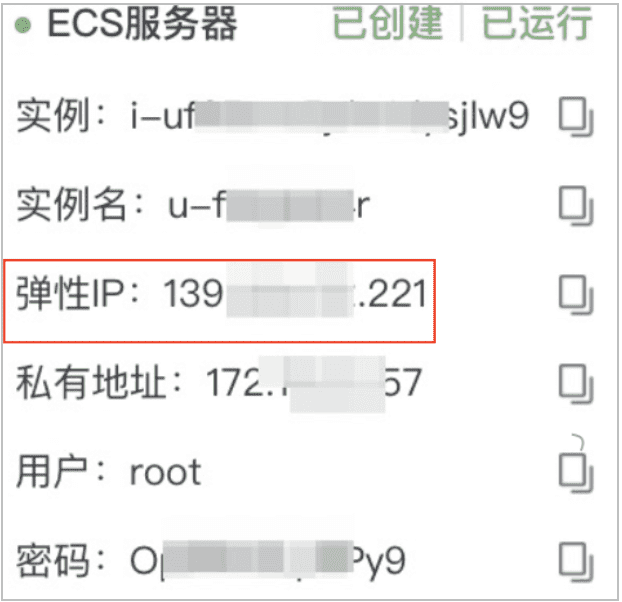
命令显示结果如下:
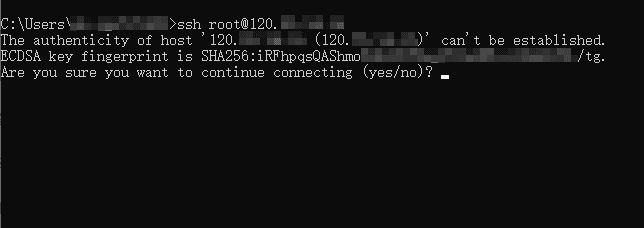
c. 输入 yes。
d. 同意继续后将会提示输入登录密码。 密码为已创建的云服务的ECS的登录密码。

登录成功后会显示如下信息。

2.在ECS服务器上,执行以下命令,安装Apache服务及其扩展包。
yum -y install httpd httpd-manual mod_ssl mod_perl mod_auth_mysql
返回类似如下图结果则表示安装成功:

3.执行以下命令,启动Apache服务。
systemctl start httpd.service
4.打开浏览器输入ECS服务器的公网IP,如果显示如下图的测试页面表示Apache服务安装成功。
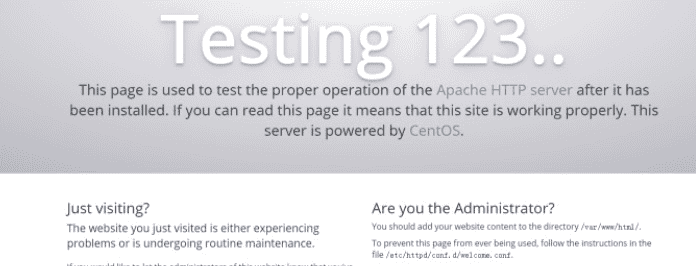
5.WordPress是使用PHP语言开发的博客平台。参考以下操作安装PHP。
a. 执行以下命令,安装PHP。
yum -y install php php-mysql gd php-gd gd-devel php-xml php-common php-mbstring php-ldap php-pear php-xmlrpc php-imap
b. 执行以下命令,创建PHP测试页面。
echo "<?php phpinfo(); ?>" > /var/www/html/phpinfo.php
c. 执行以下命令,重启Apache服务。
systemctl restart httpd
d. 打开浏览器,访问 http://<ECS公网IP>/phpinfo.php,显示如下页面表示PHP安装成功。

安装和配置WordPress
完成上述环境搭建后,参考以下操作安装WordPress。
1.执行以下命令,安装WordPress。
yum -y install wordpress
显示如下信息表示安装成功。

2.修改WordPress配置文件。
a. 执行以下命令,修改 wp-config.php 指向路径为绝对路径。
# 进入/usr/share/wordpress目录。 cd /usr/share/wordpress # 修改路径。 ln -snf /etc/wordpress/wp-config.php wp-config.php # 查看修改后的目录结构。 ll
b. 执行以下命令,移动WordPress到Apache根目录。
# 在Apache的根目录/var/www/html下,创建一个wp-blog文件夹。 mkdir /var/www/html/wp-blog mv * /var/www/html/wp-blog/
c. 执行以下命令,修改 wp-config.php 配置文件。
- database_name_here为之前步骤中创建的数据库名称,本示例为wordpress。
- username_here为步骤一创建的数据库用户名,本示例为test_user。
- password_here为步骤一创建的数据库登录密码,本示例为Password1213。
- 数据库地址为您自己的RDS数据库的外网连接地址。
sed -i 's/database_name_here/wordpress/' /var/www/html/wp-blog/wp-config.php sed -i 's/username_here/test_user/' /var/www/html/wp-blog/wp-config.php sed -i 's/password_here/Password1213/' /var/www/html/wp-blog/wp-config.php sed -i 's/localhost/数据库地址/' /var/www/html/wp-blog/wp-config.php
说明: RDS数据库的外网连接地址可以在RDS管理控制台实例详情页查看,如下图:

d. 执行以下命令,查看配置文件信息是否修改成功。
cat -n /var/www/html/wp-blog/wp-config.php
修改内容如下图所示:
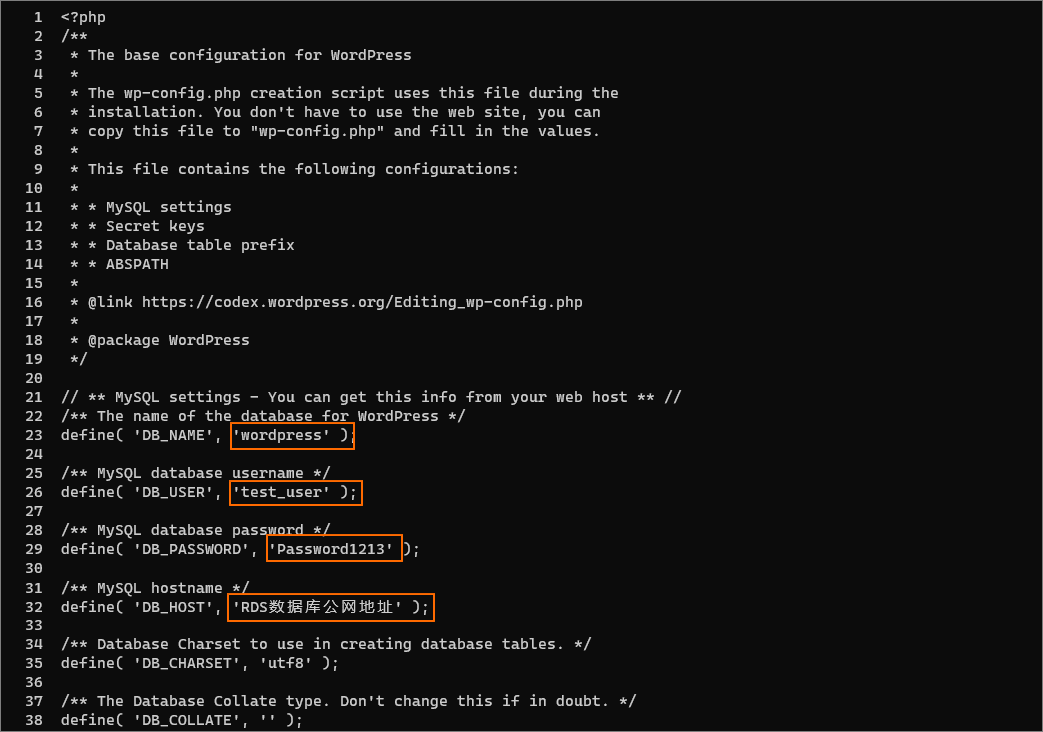
3.执行以下命令,重启Apache服务。
systemctl restart httpd
4.初始化WordPress。
a. 打开浏览器并访问 http://<ECS公网IP>/wp-blog/wp-admin/install.php。
您可以在ECS实例列表页面查看ECS的公网IP。
b. 设置您的站点名称、管理员用户名和密码,然后单击 Install WordPress 完成WordPress初始化。

c. 单击 Log In ,输入用户名和密码,然后再次单击Log In打开WordPress站点。

登录后,您就可以根据需要创建内容进行发布了。至此您已完成WordPress的搭建。
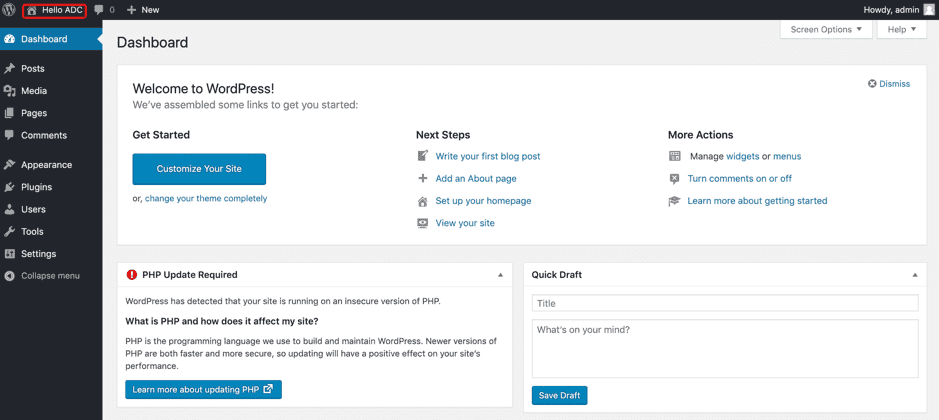
相关内容推荐
分布式数据库 HBase推荐
在完成本教程全部内容体验之后,您还可以体验以下内容:
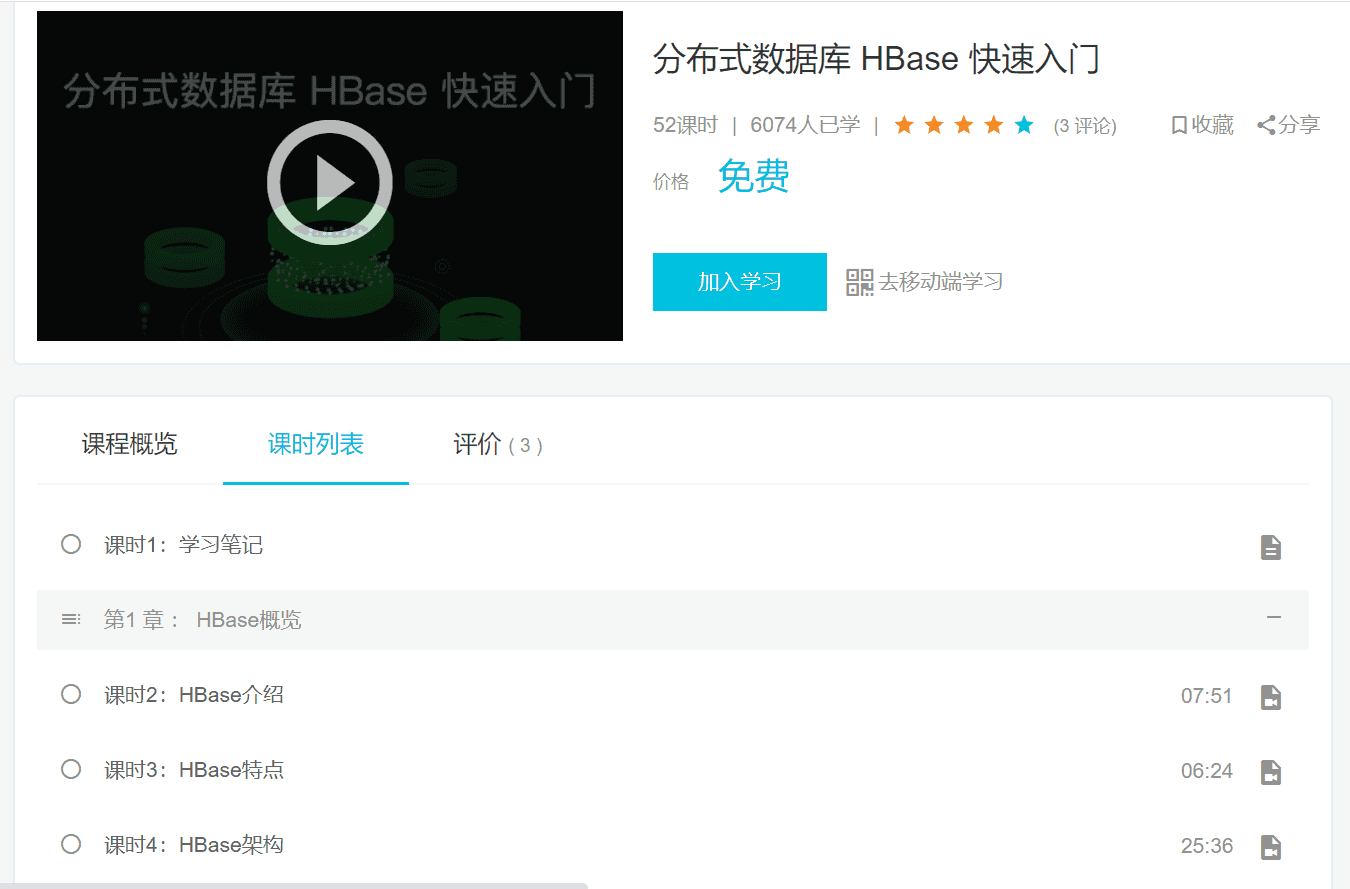
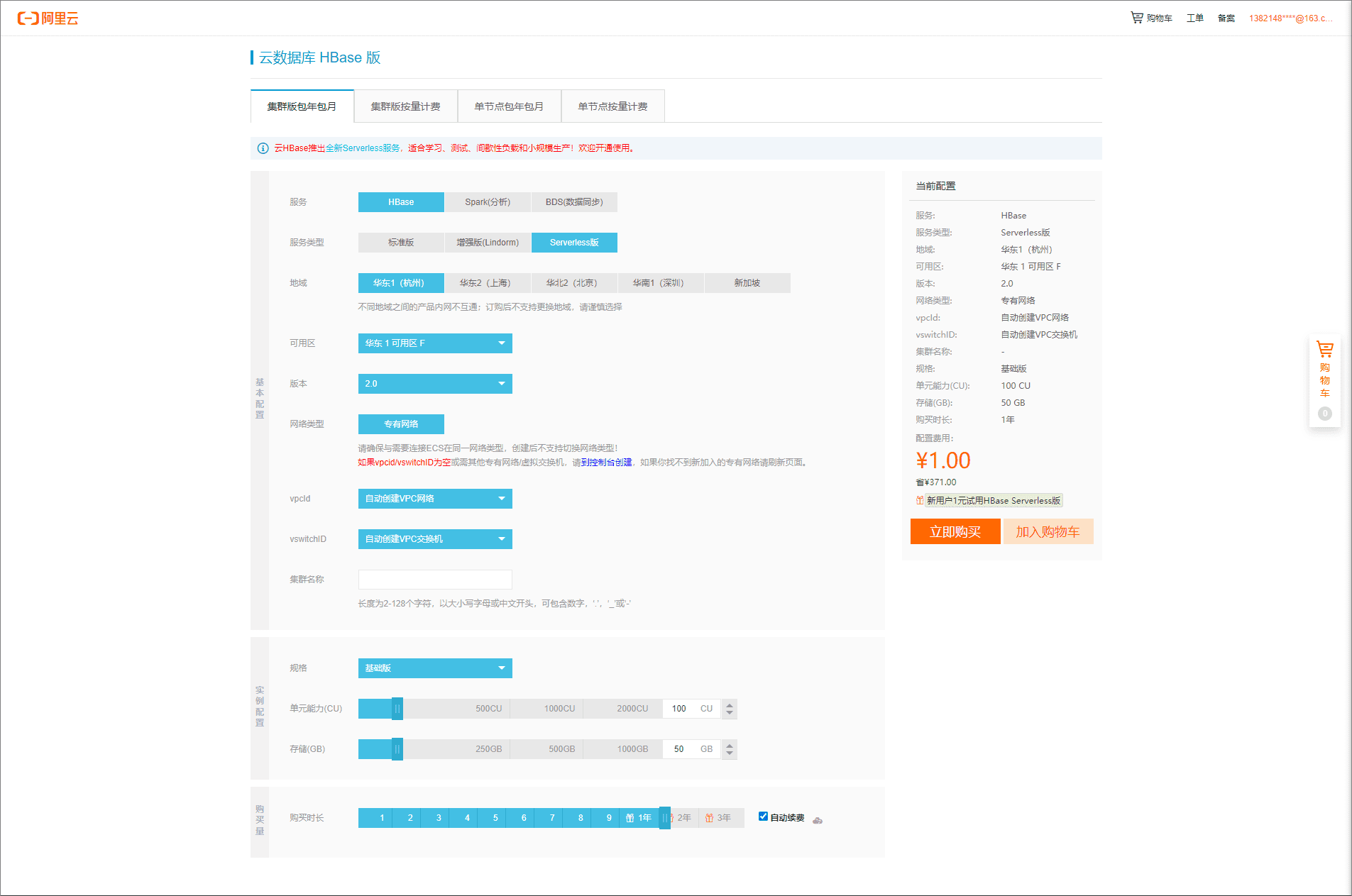



 浙公网安备 33010602011771号
浙公网安备 33010602011771号